Usar grupos dinâmicos com o Gerenciamento de Atualizações
Importante
O Gerenciamento de Atualizações da Automação foi desativado em 31 de agosto de 2024 e recomendamos que você use o Gerenciador de Atualizações do Azure. Siga as diretrizes para migração do Gerenciamento de Atualizações da Automação para o Gerenciador de Atualizações do Azure.
O Gerenciamento de Atualizações permite que você direcione um grupo dinâmico de VMs do Azure ou não Azure para implantações de atualização. O uso de um grupo dinâmico evita que você precise editar sua implantação para atualizar computadores.
Observação
Grupos dinâmicos não funcionam com VMs clássicas.
É possível definir grupos dinâmicos para computadores Azure ou não Azure a partir do Gerenciamento de Atualizações no portal do Azure. Confira Gerenciar atualizações para VMs.
Um grupo dinâmico é definido por uma consulta que a Automação do Azure avalia no momento da implantação. Mesmo se uma consulta de grupo dinâmico recuperar um grande número de máquinas, a Automação do Azure poderá processar apenas um máximo de 1.000 máquinas de cada vez.
Observação
Se quiser atualizar mais de 1.000 computadores, recomendamos que você divida as atualizações entre vários agendamentos de atualização.
Definir grupos dinâmicos para computadores do Azure
Ao definir uma consulta de grupo dinâmico para computadores do Azure, é possível usar os seguintes itens para preencher o grupo dinâmico:
- Assinatura
- Grupos de recursos
- Locais
- Marcações
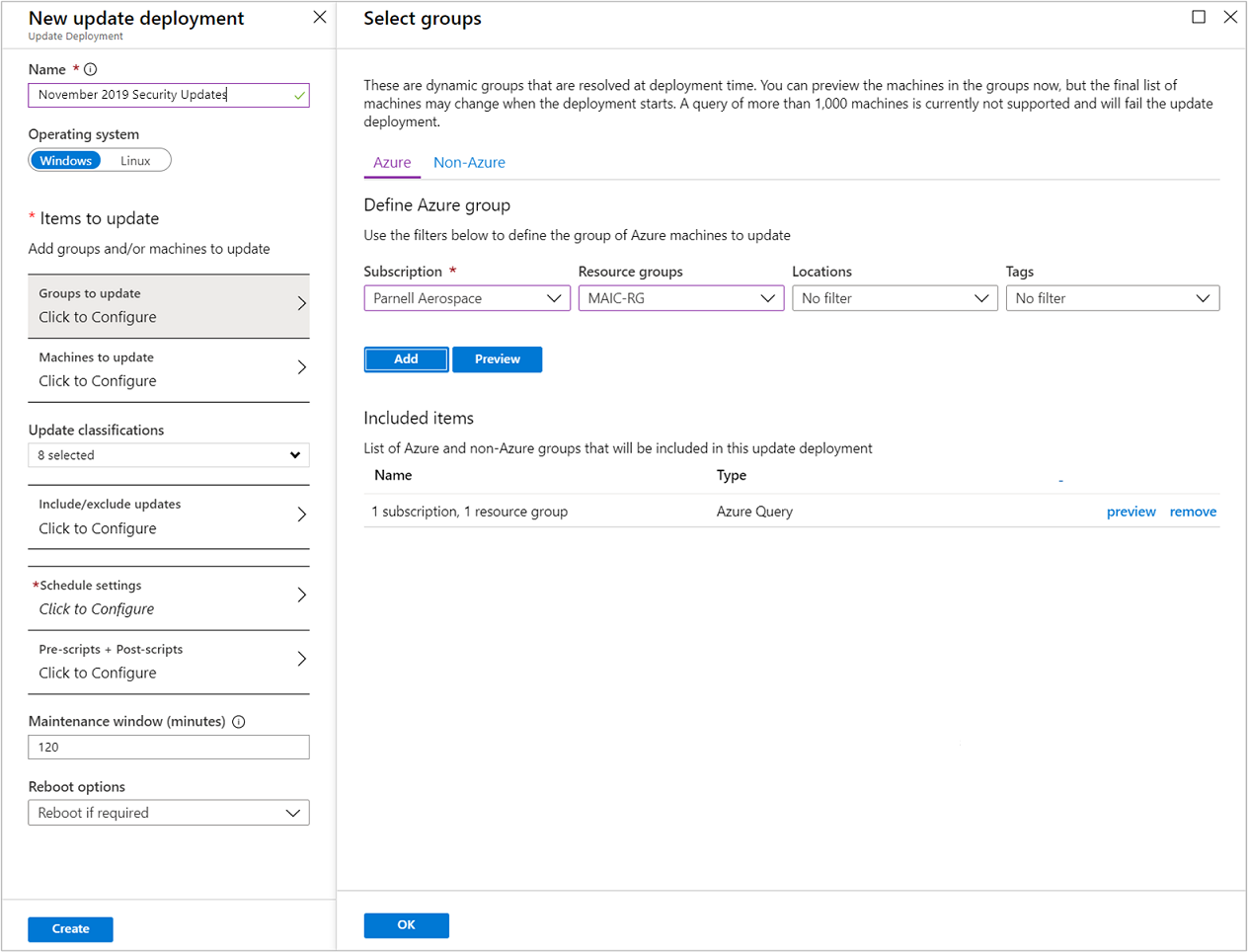
Para ver os resultados da consulta de grupo dinâmico, clique em Visualizar. A visualização mostra a associação de grupo no momento atual. No exemplo, estamos procurando computadores com a marca Role para o grupo BackendServer. Se mais computadores tiverem essa marca adicionada, eles serão adicionados a quaisquer implantações futuras em relação a esse grupo.
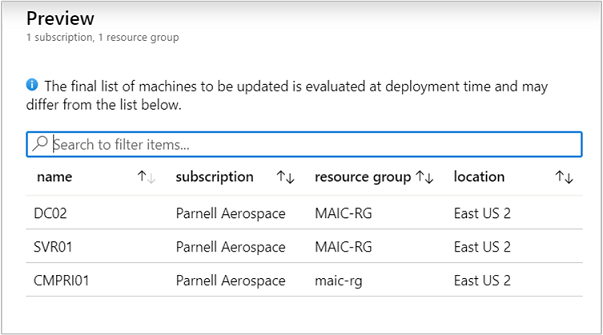
Definir grupos dinâmicos para computadores não Azure
Um grupo dinâmico para computadores não Azure usa pesquisas salvas, também chamadas de grupos de computadores. Para saber como criar uma pesquisa salva, veja Criar um grupo de computadores. Depois que a pesquisa salva for criada, você poderá selecioná-la na lista de pesquisas salvas em Gerenciamento de Atualizações no portal do Azure. Clique em Visualizar para ver os computadores na pesquisa salva.
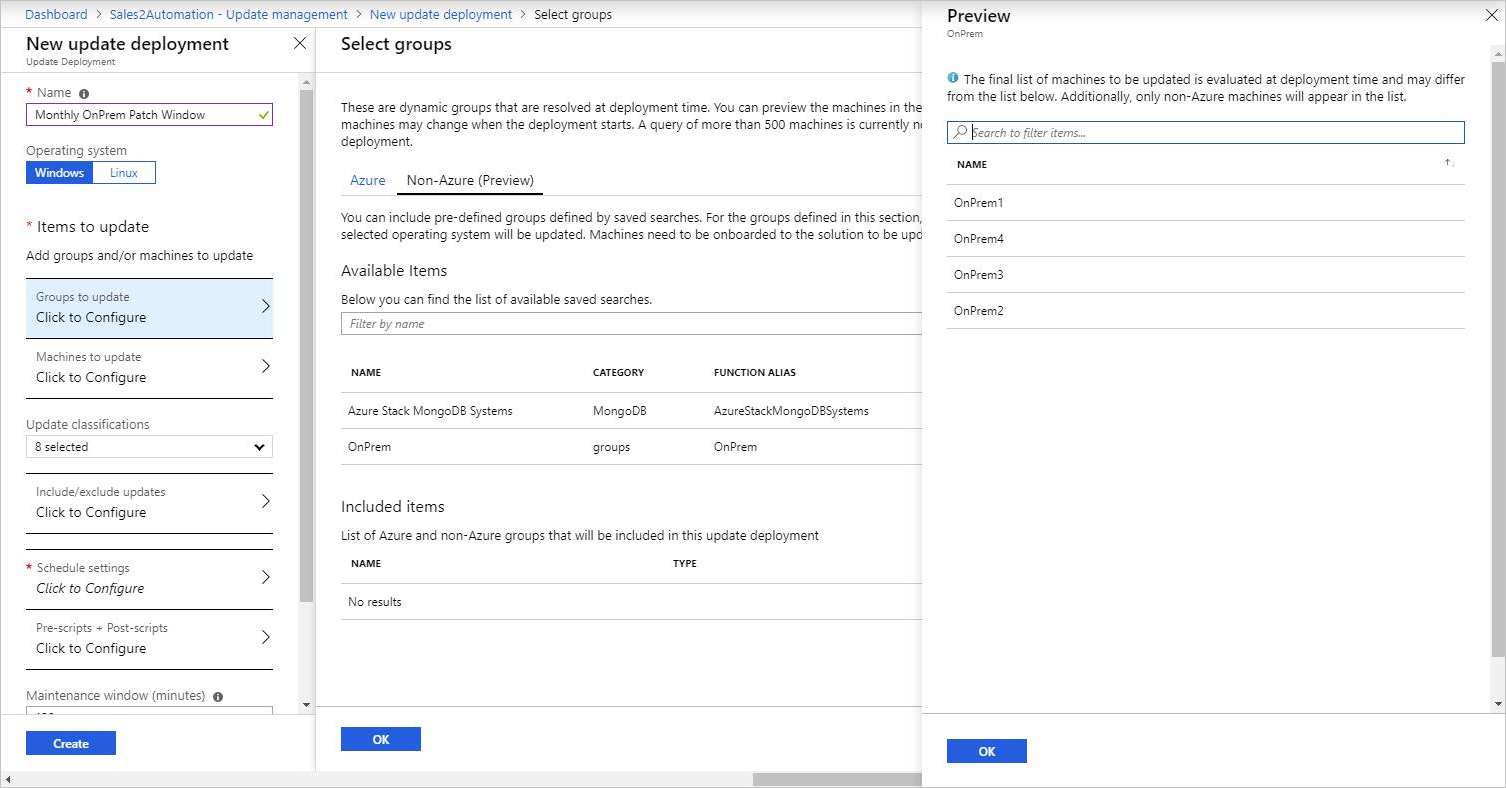
Observação
Não há suporte para uma pesquisa salva que consulta dados armazenados em vários workspaces do Log Analytics.
Próximas etapas
É possível consultar os logs do Azure Monitor para analisar as avaliações e as implantações de atualizações e outras tarefas de gerenciamento relacionadas. Inclui consultas predefinidas para ajudá-lo a começar.